Prima o poi il proprietario Smartphone Windows Telefono 8 (come, ad esempio, Nokia Lumia) c'è un forte desiderio e talvolta la necessità di cambiare questo telefono. Al riguardo, la domanda segue: come copiare i contatti su un altro telefono? Se questo nuovo telefono sul Windows Phone 8, non ci sono problemi qui. I contatti vengono copiati automaticamente quando ci si connette con lo stesso account su un nuovo dispositivo. E se fosse (dato che Nokia è morto) un telefono Android o qualcosa di peggio? Lo scopriremo.
I telefoni erano più semplici il cielo è più blu e l'erba è più verde). Sul mio vecchio telefono Sony Ericsson(che non è uno smartphone) i contatti erano in due posti: sulla scheda SIM e nella memoria del telefono. Lo capisco in condizioni normali telefono cellulare tutto rimane uguale. Sebbene i contatti sulla scheda SIM siano inizialmente piuttosto scarsi, il telefono stesso ha già molti campi aggiuntivi, ad esempio collegamenti a suonerie o foto. Ma quando si copiano i contatti sulla SIM (c'era una funzione del genere), alcune informazioni sono andate perse (le stesse foto, ad esempio) e il resto non è stato trasferito nel modo desiderato. Quindi, se avessi più telefoni per un contatto, nella SIM venivano create diverse voci con lo stesso nome. Il progresso non si ferma. Per gli sviluppatori meno problemi, Microsoft ha deciso per noi che non copieremo più i contatti sulla scheda SIM. Quelli. copia da Schede SIM nel telefono è, ma operazione inversa- la copia dal telefono alla scheda SIM per Windows Phone 8 semplicemente non esiste. Ma non tutto è così male, ci sono ancora soluzioni alternative.
Quando ho acceso per la prima volta il nuovo Smartphone Nokia Lumia (sì, è passato tanto tempo), poi mi ha subito suggerito di copiare i contatti dalla SIM, copiare dove? Innanzitutto, nella memoria del telefono, quindi ... Devi capire che ora, per impostazione predefinita, una copia di tutti i tuoi contatti è archiviata dal produttore del dispositivo. Come ora viene comunemente chiamato "nel cloud". Se questo Dispositivo Windows Telefono, quindi una copia dei contatti viene archiviata in https://people.live.com/ E puoi anche importare tutti i contatti lì, ad esempio da Facebook, Google, Twitter. Il telefono stesso sincronizzerà coscienziosamente i dati di contatto con il cloud se la casella di controllo corrispondente è selezionata nell'impostazione. Da un lato, questo è conveniente, se perdi o cambi il telefono, sincronizzalo nuovo apparato con la rete e ottieni tutto vecchia configurazione, e d'altra parte, la comprensione che tutti i tuoi contatti sono da qualche parte là fuori, lontano, con qualcuno "oltre la collina" non piace a tutti.
Nota per i possessori di smartphone: SMS, foto e video che vengono ripresi sul telefono possono essere salvati “in the cloud”, cioè su OneDrive in Microsoft, se non vuoi che le tue foto "fluttuino" sulla rete (anche se con una password), allora disattiva la sincronizzazione sul tuo smartphone!
Se stai usando Scambio di posta(se hai un Windows Phone, è molto probabile), quindi questi contatti sono visibili anche sul telefono. Microsoft è a conoscenza di tutti i tuoi contatti in Skype e può mostrare tutti questi contatti sia da people.live.com che da Exchange e Skype sotto un'unica voce nel telefono. Ma dovrai trasferire i contatti in parti o utilizzarli servizio di terzi, che raccoglierà i contatti da luoghi diversi per te e ti darà l'opportunità di trasferirli sul tuo telefono.
http://www.memiana.com/help/
Alla maggior parte di noi (come me, per esempio) non piace rivelare ancora una volta i propri contatti. Soprattutto se ricordi che in qualsiasi momento questi contatti possono "volare via" da questi servizi da qualche parte. E quindi non si sa già dove, proviamo prima a trasferirlo in modo semplice. Pertanto, per cominciare, vediamo se è possibile sul tuo nuovo telefono importare i contatti da un file .csv: questo è il solito file di testo, separati da virgole, che possono essere corretti anche manualmente su computer.
Per ottenere un file dei tuoi contatti, vai allo stesso https://people.live.com/ nella voce Gestisci->Esporta per Outlook e altri servizi e salva tutti i contatti in un file. Se stai usando programma Microsoft Outlook 2013, quindi vai al menu File->Apri ed esporta->Importa ed esporta->Esporta su file
Ora puoi caricare i contatti ricevuti sul tuo account Google se il tuo telefono è su Android. Vai a https://mail.google.com/mail/#contatti
e importa i contatti Altro->Importa Ora attiva la sincronizzazione dei contatti sul tuo telefono e tutti i tuoi contatti sono proprio lì. Ho condotto un esperimento sul vecchio Android 2.2 e ho ottenuto facilmente l'intero elenco di contatti sul mio telefono, che è stato caricato da Windows Phone.
Molti telefoni supportano la semplice importazione da file CSV o vCard (iPhone). Se abbiamo già ricevuto il CSV, Google creerà volentieri una vCard per noi tramite Altro->Esporta , importa semplicemente il tuo CSV lì in anticipo. Scrivi il file su un computer, collega il telefono con un cavo o scrivilo sulla scheda flash del telefono e importa.
Ma che dire della SIM? Non tutti i telefoni e Windows possono scrivere direttamente i contatti sulla SIM dispositivi telefonici non è compreso tra loro. Questa funzione è disponibile nei modelli precedenti, quindi per i nuovi telefoni è più facile trasferire i contatti sia tramite il cloud che tramite un file direttamente sul telefono, bypassando la SIM.
Dopo diversi anni di utilizzo, dovresti conservarlo grande quantità file preziosi, Ad esempio, documenti, contatti, foto e video sul tuo telefono Windows, ad esempio Nokia Lumia. Dopo essere passati a un nuovo telefono, come un iPhone, puoi trasferire questi file sul nuovo telefono, giusto? Tra tutti questi file, il più importante sono i contatti, che ti permettono di contattare e condividere informazioni con i tuoi amici.
Nokia Lumia è tipico Vista Windows Il telefono che funziona dipende da un ID Microsoft valido. L'ID Microsoft è così importante per Windows Phone in quanto viene utilizzato per eseguire il backup di tutti i file, incluso il calendario, Contatti di Windows Telefono.
Inizia con, devi accedere a www.outlook.com per creare un account Outlook per sincronizzare i contatti che hai salvato nel tuo Nokia telefono Lumia. Quando hai creato il tuo account Outlook riesce e sincronizza il tuo Nokia Lumia con il tuo account Record di Outlook, Puoi iniziare a collegare il tuo account con MS Outlook. Nei versetti seguenti, puoi saperne di più su come collegare il tuo account a Outlook e come importare Contatti di Outlook per il tuo iPhone con facilità. Seguimi per provare!
Parte 1. Passaggi per collegare un account tramite Outlook
Segui i due seguenti per completare l'attività e collegare l'account utilizzando Outlook.
Passaggio 1: sincronizza i contatti dal tuo Nokia Lumia al tuo account Outlook
1. Innanzitutto, accendi per aprire il telefono Nokia Lumia e quindi apri la sezione dell'applicazione schermo di casa. Quindi scorri e trova app"Persone qui.
2. Dopo aver avviato l'applicazione "Persone", puoi vedere tutti i contatti salvati nel tuo telefono Nokia Lumia. Attiva l'angolo in basso a destra dello schermo e fai clic sull'icona "Impostazioni", che è rappresentata da tre punti orizzontalmente lungo il bordo.
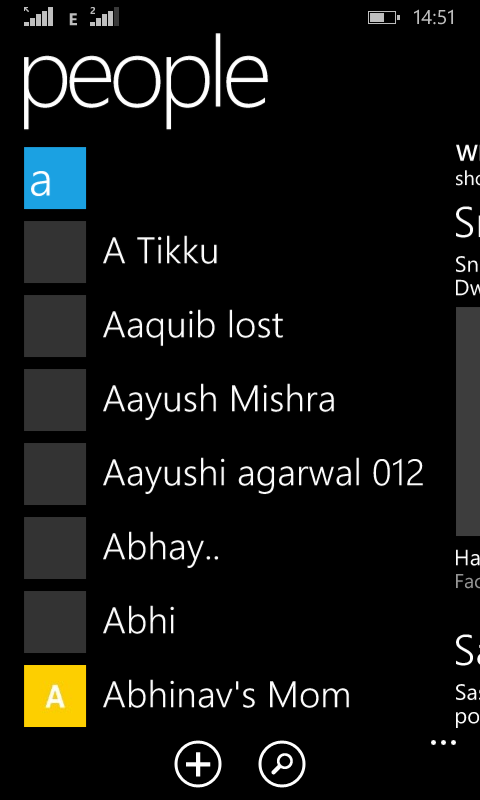
3. Ora puoi vedere una finestra pop-up, seleziona l'opzione "Aggiungi account" che si trova sotto "Impostazioni".
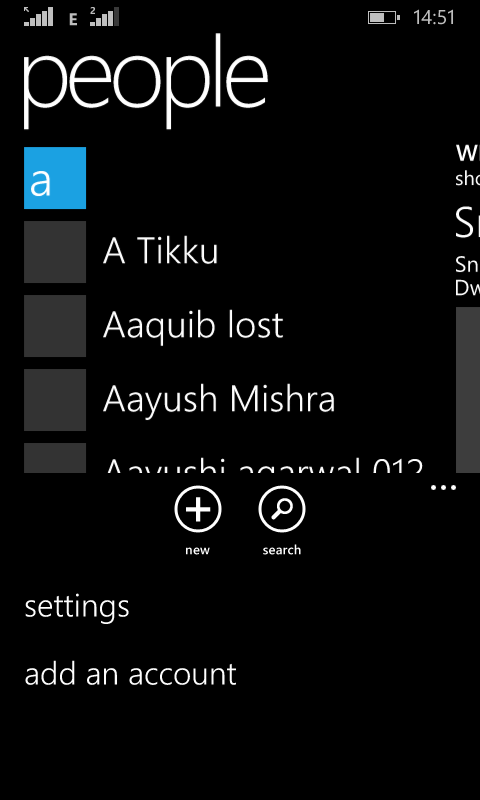
4. Puoi vedere nuova schermata intitolato "AGGIUNGERE CONTATTI" Ora, seleziona l'opzione "Aggiunta di un account" qui.
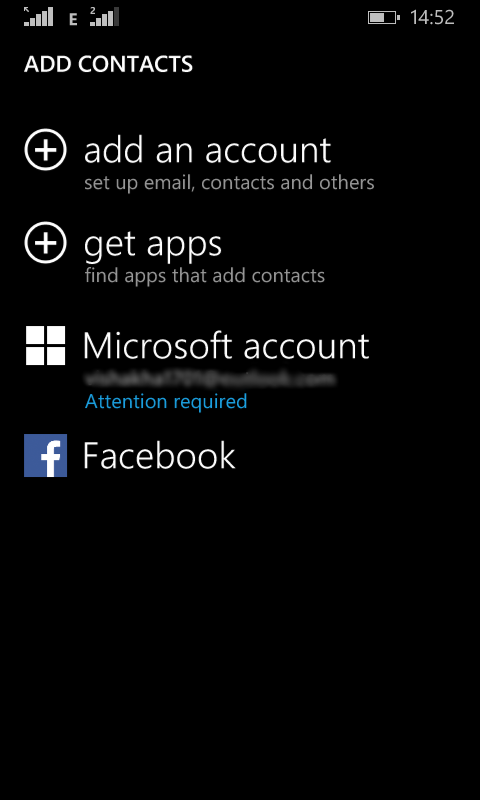
5. Ora questa è una nuova schermata "AGGIUNGI E ACCOUNT", seleziona "Outlook.com" tra diverse opzioni.
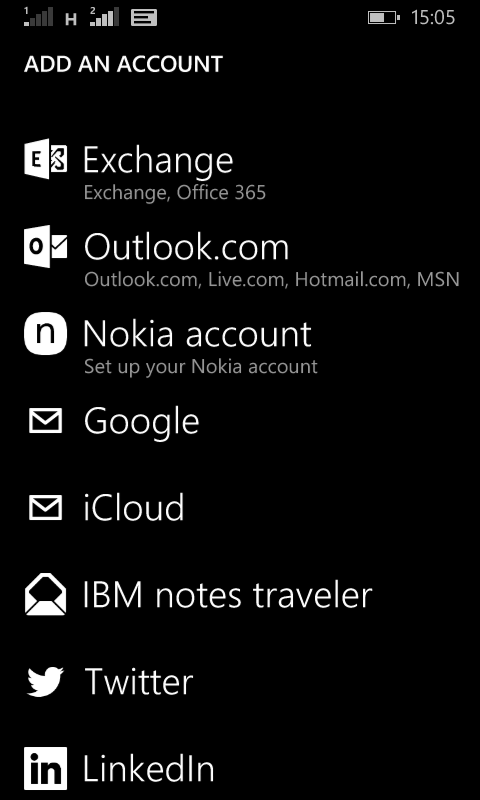
6. Nella finestra "OUTLOOK.COM", dovresti connetterti a Outlook.com, fai semplicemente clic su "connetti" per continuare.
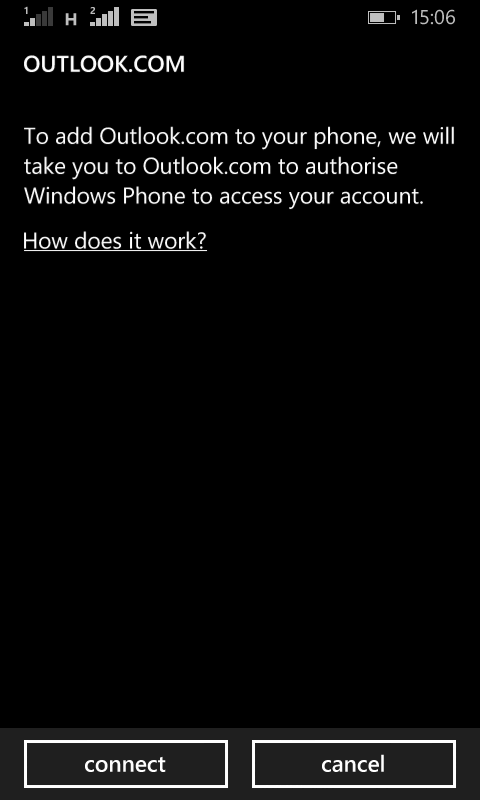
7. Verrai quindi indirizzato al sito ufficiale di Microsoft, dove inserisci le credenziali corrette nei campi disponibili, quindi clicca sul pulsante “Accedi”.
8. Ora, attendi solo qualche secondo, tutti i contatti nel tuo Nokia Lumia verranno trasferiti automaticamente nel tuo account Microsoft.
Passaggio 2: collega l'ID di Outlook a MS Office Outlook sul tuo computer
1. Vai al tuo PC e fai clic sul pulsante "Avvia". Prendiamo Windows 7 come esempio.
2. Quando si apre il menu di avvio, fare clic su "Tutti i programmi" e trovare Microsoft Office contenitore 2013, quindi aprilo.
3. Fare clic per aprire Outlook 2003 in un contenitore.
Nota: Qui prenderò MS Office 2013 che è installato su Windows 7 come esempio. Se ne stai usando un altro Versioni di Windows o MS Office, selezionare le opzioni di conseguenza.
4. Quando vedi le app, conferma l'aggiunta dell'account E-mail in MS Outlook quando richiesto.
5. Ora puoi vedere una nuova finestra Aggiungi account, basta inserire le credenziali dell'account Outlook.com corrette.
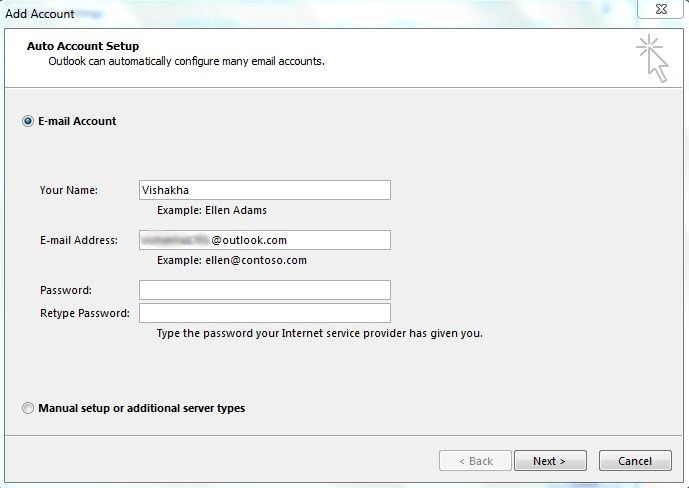
6. Attendi solo qualche secondo; MS Office inizierà automaticamente a collegare il tuo account Outlook.com a te.
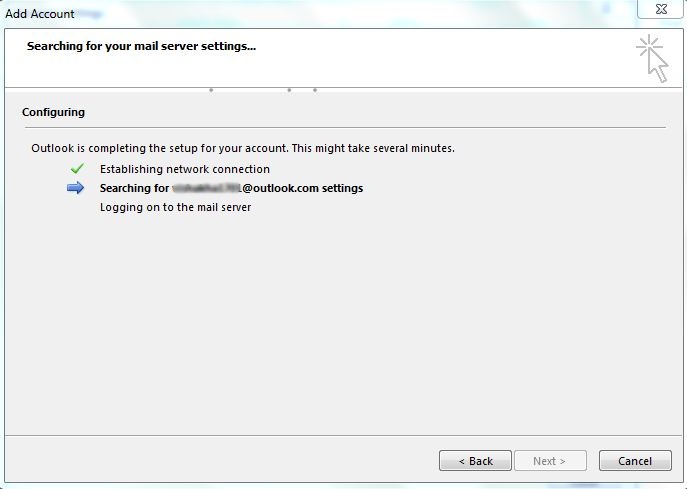
7. Ora puoi vedere il campo "Aggiungi verifica dell'account", basta girare l'angolo in basso a destra e fare clic sul pulsante "Fine".
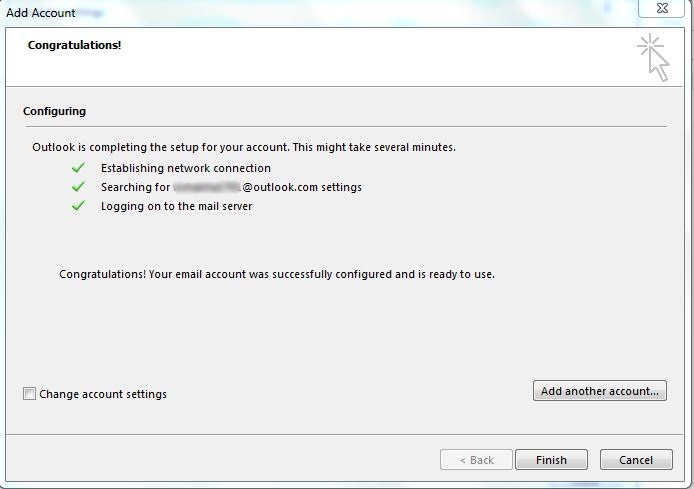
8. Una volta che il tuo account è stato associato correttamente a Outlook, puoi iniziare la sincronizzazione dal tuo MS prospettiva dell'ufficio.
Dopo aver completato i passaggi precedenti, collegherai già il tuo account con Outlook. Ora è il momento di importare i tuoi contatti Nokia Lumia nel tuo nuovo iPhone. Nei versetti seguenti puoi imparare come portare a termine il compito più facilmente con l'aiuto di terzi.
Parte 2. Passaggi per importare facilmente i contatti di Outlook su iPhone
Esistono molti modi nel mercato attraverso i quali puoi importare i contatti di Outlook sul tuo iPhone. Tuttavia, devi dedicare molto tempo a sperimentare la maggior parte di questi metodi. Qui ti consiglio un metodo molto semplice e semplificato - puoi provare il programma - . Con il programma puoi trasferire facilmente contatti e altri file dal tuo Nokia iPhone Lumia in un clic e risparmia molto tempo!
Tieni presente che TunesGo è tale programma utile, che ti permette di gestire quasi tutti i file sul tuo dispositivo iOS in un clic. Inoltre, puoi eseguire molte attività avanzate con la funzione Toolkit. Queste funzioni aggiuntive includono l'estrazione di file audio video, la copia di file multimediali da iTunes al PC e la conversione di file multimediali in Compatibile con iOS formato.
Inoltre, con la funzione integrata "Gestione contatti", il Toolkit ti consente anche di eseguire backup tutti i tuoi contatti, importa/esporta questi contatti da Outlook e trova/unisci i contatti duplicati con facilità.
Qui ti mostrerò come importare i contatti dall'account Outlook su iPhone usando il programma TunesGo retrò.
1. All'inizio, scarica il programma da qui e installalo sul tuo computer. Quindi avvialo facendo doppio clic.
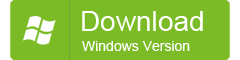
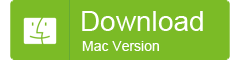
2. Collega il tuo iPhone al computer tramite cavo USB. Il programma inizierà immediatamente a rilevare il tuo dispositivo e a visualizzarlo nella finestra del programma di avvio.
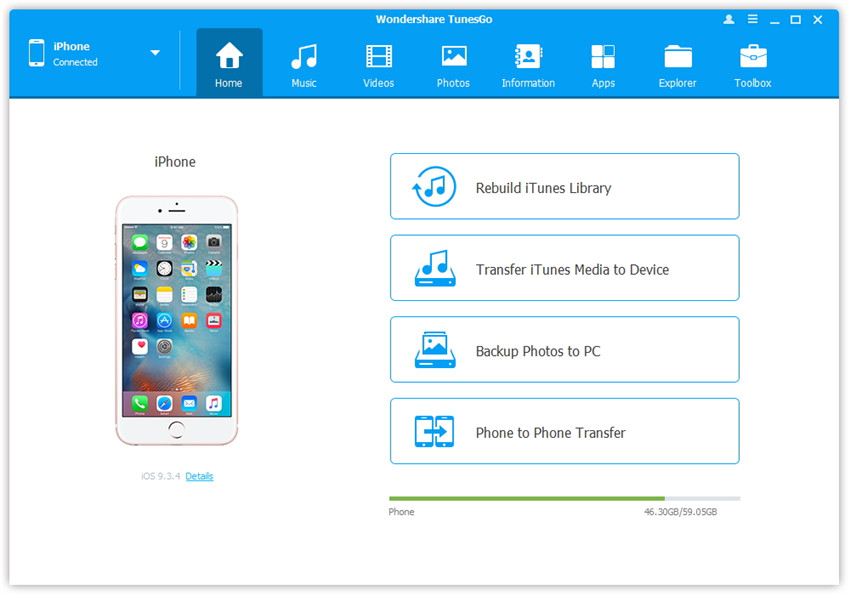
3. Ora attiva il riquadro sinistro della finestra e seleziona l'opzione "Contatti" qui.
4. Nella finestra dei contatti, fai clic sul pulsante "Importa". pannello di destra finestre dalla barra degli strumenti standard in alto.
5. Quindi, nel menu di visualizzazione, selezionare Outlook 2003/2007/2007/2013.
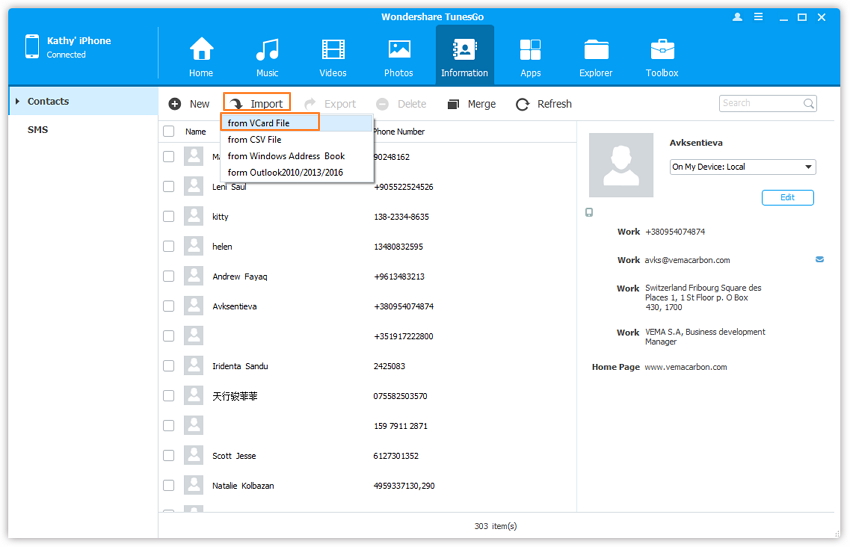
6. Quindi vedrai la finestra pop-up "Seleziona profilo", inserisci il nome del profilo che ti serve.
7. Attendi solo qualche secondo ora. Il programma avvierà automaticamente il processo di importazione dei contatti dal profilo di MS Office Outlook sul tuo iPhone.
8. Passare ora al campo di conferma "Importa contatti" e fare clic su "Importa" per continuare il processo di importazione.
Meraviglioso! Ora devi solo aspettare secondi. Il programma scaricherà e visualizzerà automaticamente tutti i contatti importati nell'elenco dei contatti del tuo iPhone! Come puoi trovare, è abbastanza semplice e tranquillo per Importa i contatti dall'account Outlook sul tuo iPhone tramite MobileTrans, inclusi contatti, video, musica, foto...
feed_id: 13616 pattern_id: 9417
Domanda: Posso trasferire i contatti su un PC? Se é cosi, come?
Domande frequenti: una raccolta di domande frequenti su un argomento e le relative risposte. Nelle nostre FAQ Nokia e Microsoft, abbiamo cercato di raccogliere di più domande popolari e le risposte trovate sul nostro . Per trovare ciò che ti interessa, seleziona il tuo modello nokia o Microsoft dall'elenco o utilizzare la ricerca. Selezione della categoria Telefoni Tablet Cuffie BT Console di giocoPosso trasferire i contatti al PC? Se é cosi, come?
I contatti sono sincronizzati con il tuo account Microsoft. Attraverso l'interfaccia web di outlook.com, puoi salvare i contatti in un file. Puoi collegare un account voce Microsoft a qualsiasi programma di posta, Per esempio Microsoft Outlook, Windows Live Posta, ecc. e salva i contatti in un file da lì.
Subito dopo il primo Lancio di Microsoft Outlook apre la finestra Aggiungi account, devi solo compilare i campi Nome, indirizzo email e inserire la password due volte. Non è necessario modificare nulla manualmente. Se stai già utilizzando Microsoft Outlook, ad es. è già configurato per ricevere posta da altri indirizzi, quindi è necessario fare clic su File e nella scheda Dettagli, fare clic su Aggiungi account e compilare i campi sopra. Se hai un'edizione inferiore a Office 2013, devi prima installare Microsoft Office Outlook Hotmail Connector, che puoi prendere
Dopo la sincronizzazione, fare clic su File - Apri ed esporta - Importa ed esporta, dopodiché si aprirà l'Importazione ed esportazione guidata. Selezionare Esporta in file e fare clic su Avanti, nella finestra successiva selezionare File Dati di Outlook(.pst), premere di nuovo Avanti, evidenziare Contatti e di nuovo Avanti. Nella finestra, fare clic su Sfoglia e selezionare la posizione in cui si desidera salvare il file e fare clic su Fine
Scriverò oggi su come trasferire i contatti dal tuo smartphone Android ma su un telefono con sistema operativo Windows Phone 8 (o 8.1). Ieri ho dedicato diverse ore a questa procedura. E, sebbene avessi solo 77 contatti sul mio Android, non volevo davvero trasferirli manualmente su un nuovo telefono. Sì, e possono esserci 10 volte più contatti, quindi è quasi impossibile riscriverli manualmente.
In precedenza, in Windows Phone, potevi semplicemente specificare l'accesso al tuo account Google e i contatti stessi venivano sincronizzati con il nuovo telefono. Non solo contatti, ma anche posta e calendario. Ma Google e Microsoft non sono sempre stati amici, e in tempi recenti la loro relazione è peggiorata. Google vietato Sincronizzazione di Windows Telefono con i suoi servizi. Come questo.
Anche normale cliente ufficiale YouTube o Gmail per Windows Phone no. Non importa come ho provato ad accedere al mio account Google da un nuovo telefono, non ci sono riuscito, ogni volta, quando ho provato a sincronizzare, è apparso il messaggio "Azione" (o qualcosa del genere) e non sono riuscito ad accedere al mio account. E i contatti da Android a Windows Phone dovevano essere trasferiti.
In poche parole su come trasferiremo i contatti
Abbiamo un telefono Android da cui dobbiamo trasferire i contatti a un nuovo telefono che funziona su Windows Phone 8. Il telefono Android ha sincronizzato i nostri contatti con l'account in " Contatti Google". Se hai effettuato l'accesso sul telefono utilizzando il tuo account Voce di Google molto probabilmente l'ha fatto. In caso contrario, accedi al tuo account Google e inizia a sincronizzare manualmente i contatti su Android.
Esportiamo i contatti da "Contatti Google" a file csv, crea un account Microsoft, carica lì i nostri contatti e sincronizza il nostro smartphone su Windows Phone 8 con un account Microsoft (questo dovrà essere fatto comunque). Il nuovo telefono scaricherà tutti i contatti dall'account.
Il processo di trasferimento dei contatti al sistema operativo da Microsoft non è pensato. Ma questa è la prima cosa da fare quando si sostituisce il telefono. Lì puoi importare solo contatti dalla scheda SIM. Lo farebbero anche da CSV o importeranno tramite Bluetooth e non ci sarebbero problemi. Ma, sebbene ciò non sia possibile, lo faremo tramite gli account.
Aggiornare! La sincronizzazione dell'account Google funziona. Vengono sincronizzati anche i contatti. Non sono riuscito ad accedere al mio account perché ho la doppia autenticazione abilitata. Soluzione: disabilitare doppia autenticazione nelle impostazioni account Google, o creare password speciale (nelle impostazioni dell'account) per accedere a Windows Phone. Come si è scoperto, i contatti e la posta sono perfettamente sincronizzati.
Trasferisci contatti da Android a Windows Phone 8
La prima cosa che faremo è esportare i contatti da Contatti Google, allo stesso tempo ci assicureremo che il nostro smartphone Android li abbia sincronizzati con l'account Google.
Se hai già effettuato l'accesso con lo stesso nome utilizzato per accedere dal telefono e dai contatti sincronizzati, dovresti vedere un elenco dei tuoi contatti dal telefono. In caso contrario, verrà visualizzata una richiesta di accesso / password, quindi accedi con lo stesso account di Android. Se hai effettuato l'accesso, ma non ci sono contatti lì, sincronizzali con lo stesso account sul telefono da cui dobbiamo trasferire i contatti.
Se tutto va bene, fai clic sul pulsante " Di più…” e scegli “ Esportare…“.
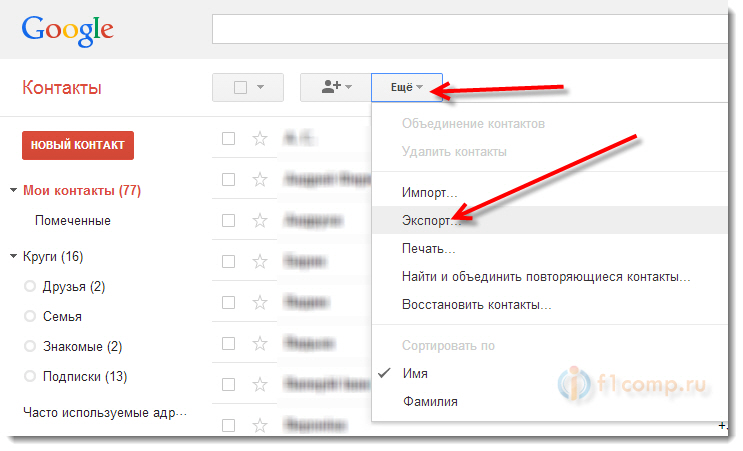
Nella nuova finestra, seleziona " Gruppo", e selezionare un gruppo di contatti. Se selezioni " Tutti i contatti“, verranno esportati anche i contatti e-mail. Non credo sia necessario.
Formato file, seleziona " formato CSV per Outlook “.
Fare clic sul pulsante " Esportare“.
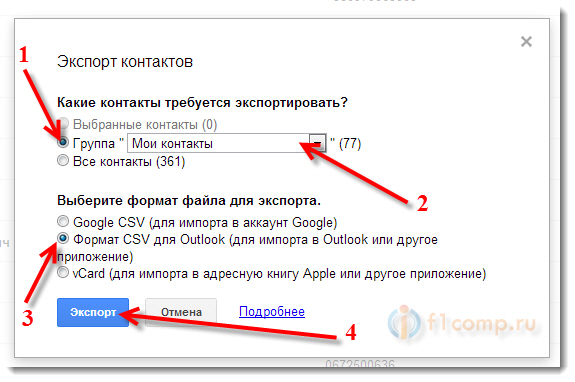
Salviamo il file. Ad esempio, sul desktop.
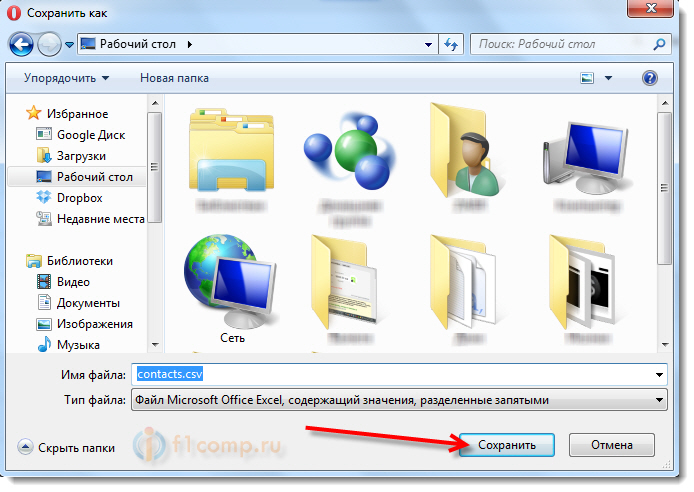
Quindi, abbiamo capito l'esportazione, ora dobbiamo importare i contatti in un nuovo telefono su Windows Phone.
Ti consiglio di farlo anche prima di configurare il telefono stesso. In modo che durante la prima accensione, nella procedura guidata di configurazione, sia possibile accedere con un account Microsoft (in cui ora getteremo i contatti). Ma se sei già passato impostazioni iniziali e effettuato l'accesso con l'account, quindi è possibile ripristinare le impostazioni e configurare nuovamente il telefono. Se non hai effettuato l'accesso al tuo account durante il processo di configurazione, puoi farlo nelle impostazioni. Confuso? Ora scopriamolo 🙂.
Crea un account Microsoft e importa i contatti lì
Dopo aver effettuato l'accesso al tuo account, i tuoi contatti vengono sincronizzati automaticamente.
Aggiornamento: trasferisci i contatti dal vecchio telefono tramite Bluetooth
Si è rivelato interessante 🙂. Voglio dire, ho passato molto tempo a trasferire i contatti, quindi a scrivere queste istruzioni, e ieri nel mio Nokia Lumia 925 ho aperto un'applicazione chiamata "Trasferimento dati", e secondo voi a cosa serve? Sì, per estrarre i contatti dal tuo vecchio telefono tramite Bluetooth. E perché non l'ho visto prima.
Comprendo che l'applicazione "Trasferimento dati" è applicazione proprietaria da Nokia ed è disponibile solo in telefoni Nokia (quasi tutti quelli su Windows Phone). E HTC probabilmente ha una propria applicazione per questi scopi.
Non importa, con l'aiuto di questo programma, tramite Bluetooth, puoi "prendere" tutti i contatti dal tuo vecchio telefono e trasferirli su Windows Phone. Non ho testato questa applicazione. Ti mostrerò solo dov'è e che aspetto ha.
Vai al menù (scorri a sinistra dalla schermata iniziale), trova e avvia l'applicazione " Trasferimento dati“. Assicurati di leggere una piccola istruzione, e premere " procedere“. Attiva il Bluetooth e segui le istruzioni.
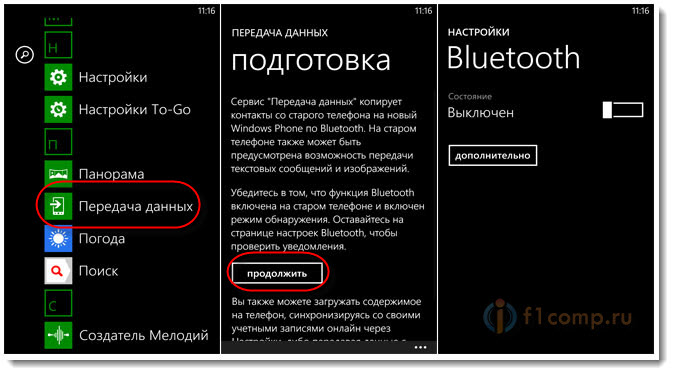
Questo metodo potrebbe non funzionare con tutti i telefoni, sto parlando di quei telefoni da cui trasferisci i contatti. Ma è molto più comodo e veloce che giocare con gli account e la sincronizzazione. E sì, non è necessario l'accesso a Internet.



